NET::ERR_CERT_DATE_INVALID у Chrome сповіщає про закінчення терміну дії сертифіката SSL веб-сайту
NET::Проблема ERR_CERT_DATE_INVALID – це попередження від браузера Chrome, яке сповіщає про закінчення терміну дії сертифіката SSL веб-сайту. Проблема виникає з попередженням «Ваше з’єднання не є приватним»., маючи на увазі, що відвідування такого веб-сайту не є безпечним. Сайти, які не мають або мають прострочений протокол SSL, вважаються небезпечними. Хоча користувачі можуть обійти це сповіщення за пару кліків, ми наполегливо радимо вам не робити цього та вирішити проблему належним чином. Ви або власник веб-сайту, або просто відвідувач, ми розглянули обидві ситуації в цьому простому посібнику.
«Щоразу, коли я намагаюся зайти на будь-який веб-сайт, Я зустрічаю помилку NET::ERR_CERT_DATE_INVALID…», — повідомляє Інтернет-відвідувач Стівен.
Ви ніколи не повинні ігнорувати NET::Попередження ERR_CERT_DATE_INVALID, оскільки воно в основному запобігає вам від можливої шкоди на вищезазначеному веб-сайті. Це може означати, що будь-які дані, які ви йому передаєте, можуть бути сприйняті у відкритому тексті, або можуть бути інші проблеми, наприклад небезпечні та неавторизовані завантаження.
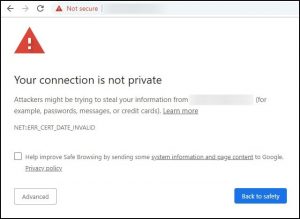
Тим не менш, проблема не завжди лежить на іншому кінці. Конкретні неправильно налаштовані значення на вашому ПК, наприклад неправильні параметри часу, також може дати помилку. Ми розглянемо всі методи вирішення NET::ERR_CERT_DATE_INVALID у посібнику, наведеному нижче.
Якщо ви веб-майстер, Ви можете продовжити перевірку веб-сторінки та отримати повідомлення Не вдалося завантажити ресурс: NET::ERR_CERT_DATE_INVALID. Вирішувати таку проблему важливо негайно, оскільки це не дозволяє відвідувачам контактувати з вашим веб-сайтом. Крім того, це може створити недостовірне зображення вашої бізнес-сторінки чи приватної веб-сторінки.
Було виявлено, що проблема часто стосується веб-сайтів, які використовують LetsEncrypt, при переоформленні ліцензії. Незважаючи на те, що сертифікат SSL може бути не простроченим, постає питання. Щоб відновити ваш веб-сайт, захистити та усунути проблеми з SSL, зверніться до 2020 підручник, викладений нижче.
Методи, які не варто пробувати
Нижче наведено певні приклади елементів, які НЕ ПОВИННІ використовувати для виправлення NET ERR CERT DATE INVALID:
- НЕ вимикайте та не дезактивуйте програмне забезпечення безпеки або Windows Defender, або зіпсувати будь-які служби безпеки. Якщо ви це зробите та відвідаєте небезпечний веб-сайт, ваш комп'ютер може заразитися відразу.
- НЕ відвідуйте вказану сторінку, навіть якщо ви вважаєте, що це безпечно. Якщо ви не досвідчений ІТ-фахівець, який застосовує віртуальну машину чи інше безпечне середовище, ви не повинні грати на веб-сайтах, які вважаються небезпечними. У підсумку ви можете завантажити такі загрози, як СТОП/DJVU або щось подібне.
Перевірте, чи проблема у вас
ТПочатковою віхою, яку ви повинні виконати, є перевірка NET::ERR_CERT_DATE_INVALID виникає через проблему на вашому пристрої, або сама веб-сторінка. Отже, ми пропонуємо натиснути назву помилки, як показано нижче, і перевірка дати закінчення терміну дії сертифікації SSL веб-сайту.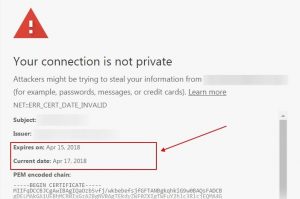
Огляньте Термін дії закінчується даних. У випадку, якщо відображена дата раніше поточної, сертифікат SSL більше не дійсний, тому веб-сайт можна звинуватити у тому, що він показав вам проблему. Його відвідування може призвести до вкрай поганих наслідків.
Якщо термін дії сертифіката ще не закінчився, це означає, що можуть бути проблеми з його налаштуванням АБО проблема лежить на вашому боці.
Ви також повинні оглянути Поточна дата область. У випадку, якщо це не правильно, тоді параметри часу на вашому комп'ютері неправильні, і ви повинні його відремонтувати.
Як відремонтувати NET::ERR_CERT_DATE_INVALID Помилка? (Веб-майстри)
Рішення 1. Оновлення простроченого сертифіката SSL
- Придбайте або оновіть поточний сертифікат SSL. Деякі постачальники послуг веб-хостингу безкоштовно надають SSL, тому ви можете вирішити зв’язатися зі своїм поточним хостинг-провайдером і перевірити це. Крім того, ви можете отримати безкоштовний Cloudflare SSL, якщо застосовуєте їхні служби DNS.
- Ви захочете підтвердити свій сертифікат за допомогою підтвердження електронної пошти (ви можете отримати код) або шляхом завантаження файлу на вашу веб-сторінку.
- Встановіть SSL сертифікат на свій ресурс.
Ви можете отримати детальніші вказівки на веб-сторінках постачальників сертифікатів SSL.
Ремонт NET::ERR_CERT_DATE_INVALID Помилка в Google Chrome (Підручник для відвідувачів)
Рішення 1. Відновіть параметри часу вашого ПК
Тнайпоширеніша причина NET::ERR_CERT_DATE_INVALID Помилка полягає в неправильних значеннях часу та дати на робочій станції. Ось як ви можете його відремонтувати:вікна
- Клацніть правою кнопкою миші Значок Windows виявляти Налаштування. У цей момент, приступити до час & Мова.
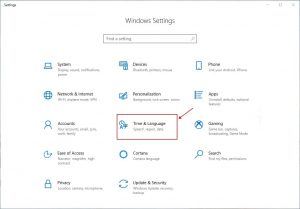
- Якщо Автоматично встановити час і встановити часовий пояс автоматично вимкнені, перемикайте їх на.
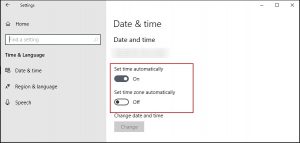
- але, якщо ви можете помітити, що ці значення включені, але проблема залишається, вимкніть ці налаштування, а потім натисніть Зміна під Встановіть дату й час вручну. Введіть правильні дані та натисніть Зміна знову.
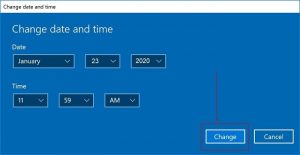
- Перевірте, чи проблема залишилася. Ви більше не повинні стикатися з помилкою ERR CERT DATE INVALID у Google Chrome.
Мак
- На Mac, перевірка Apple значок у верхній лівій області, і вибирайте Системні налаштування. У цей момент, приступити до Дата & час.
- Для редагування цих значень вам потрібен доступ адміністратора, тому натисніть на значок замка, введіть ім’я та пароль адміністратора, щоб продовжити:
- Автоматично: ВІДЧИНЕНО Дата & час а потім виберіть Установіть дату й час автоматичноваріант. При необхідності, виберіть мережу та сервер часу для свого розташування. Перевірте, чи можна ще зустріти NET::ERR_CERT_DATE_INVALID у вашому браузері.
- Вручну: Спочатку, зніміть прапорець автоматичного вибору дати й часу. Після цього, натисніть на поточний день в календарі, введіть поточний час і не забудьте подати заявку зберегти.
- У цей момент, приступити до Часовий пояс, і відповідно змінити часовий пояс:
-
- Автоматично: Виберіть Установіть часовий пояс автоматично, використовуючи поточне місцезнаходження.
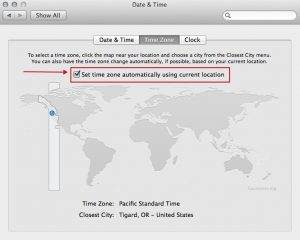
- Автоматично: Виберіть Установіть часовий пояс автоматично, використовуючи поточне місцезнаходження.
2. Вручну: Зніміть прапорець автоматично, потім виберіть своє місцезнаходження на карті, після цього натисніть Найближче місто спливаюче меню, і виберіть найближче до вас місто.
-
Зараз проблему має бути вирішено на вашому Mac.
Рішення 2. Експериментуйте з плагінами Google Chrome
НET::ERR_CERT_DATE_INVALID Помилка в Chrome часто виникає через плагіни та розширення, які можуть спричинити небажані проблеми. Щоб перевірити, чи це причина, вам потрібно спочатку спробувати завантажити бажаний веб-сайт за допомогою режиму анонімного перегляду в Chrome.Перевірте, чи плагіни Google Chrome спричиняють проблему:
- Коли ваш браузер відкритий, використовувати Ctrl+Shft+N гарячу клавішу, щоб відкрити таке вікно. В якості альтернативи, ви можете натиснути три крапки у верхній правій області та виберіть Нове анонімне вікно.
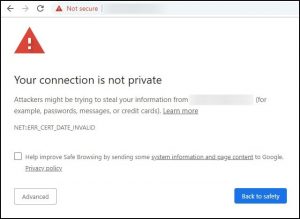
- Введіть назву веб-сайту в поле адреси та натисніть Введіть.
Якщо ви можете завантажити веб-сайт без проблем, це означає, що винні певні плагіни, увімкнені в звичайному режимі перегляду Chrome. Це те, що ви повинні зробити тоді.
Деактивуйте проблемні плагіни Chrome
Вам потрібно буде трохи поекспериментувати з доступними плагінами, щоб визначити, який із них викликає проблеми. Ось що ви повинні зробити, щоб виправити ERR_CERT_DATE_INVALID:
- Запустіть Google Chrome і вкажіть цей рядок в адресному рядку: chrome://extensions/, удар Введіть.
- У цей момент, виключити (деактивувати) один додаток за раз. Після дезактивації надбудови, відкрити нову вкладку, і спробуйте завантажити веб-сайт, який викликає сповіщення про помилку. Повторюйте, доки не знайдете розширення, яке викликає проблему.
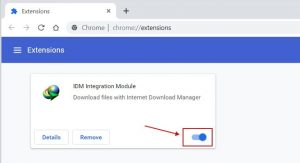
Рішення 3. Очищення кешу Google Chrome
ОЯкщо ви не можете завантажити веб-сайт через NET, можна звинуватити перевантажену пам’ять браузера::Проблема ERR_CERT_DATE_INVALID. Ось як це виправити, очистивши кеш:- Запустіть браузер Chrome і натисніть три крапки у верхній правій області. Виберіть Більше інструментів > Видалення даних про переглянуті.
- Переконайтеся, що ви в Основна вкладка. Виберіть Діапазон часу: Весь час, згодом перевірити всі три варіанти (історія перегляду, файли cookie та інші дані сайту, та кешовані зображення та файли), потім вибрати Очистити дані. (малюнок)
- Перевірте, чи проблема залишається.
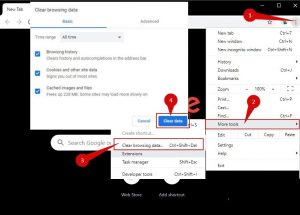
Рішення 4. Змініть підключення до Інтернету
яУ деяких випадках ваше підключення не є приватним – NET::ERR_CERT_DATE_INVALID виникає, коли ви під’єднані до небезпечної мережі Wi-Fi або певної іншої мережі. Якщо це так, ваш браузер в порядку. Отже, пропонуємо перейти на інший, безпечне з’єднання та спроба ще раз зв’язатися з бажаним веб-сайтом.Рішення 5. Проскануйте комп'ютер антивірусом
Оодна з причин, чому ви можете зіткнутися з NET::Проблема ERR_CERT_DATE_INVALID полягає в наявності зловмисного програмного забезпечення на вашому пристрої. Так, ви повинні ідентифікувати та видалити його якомога швидше. Ви можете здійснити сканування системи та видалити наявні інфекції за допомогою антивірусу, який ви зараз використовуєте, або завантажте його відразу. Не варто хвилюватися – на вибір є як безкоштовні, так і платні рішення. Ви можете дослідити деякі відгуки тут.Рішення 6. Очищення кешу SSL
Cнавчальний кеш SSL може вирішити проблему NET ERR CERT DATE INVALID. Це просте та безпроблемне рішення, яке ви можете вибрати.- натиснути Win+R клавіші одночасно, щоб почати бігти підказка.
- У Run, забезпечити inetcpl.cpl і вдарити Введіть.
- Йти до Зміст вкладка.
- Виберіть Очистити стан SSL.
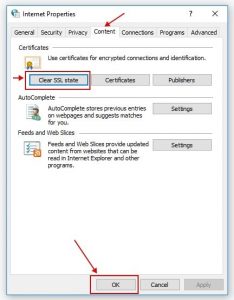
- Виберіть Застосувати і в порядку для завершення.
Рішення 7. Перевстановлення Google Chrome
Тце остаточне рішення, яке ви можете спробувати виконати. Для перевстановлення Google Chrome, виконайте наступне:- Просто приступайте до Панель управління > Видалення програми, знайдіть і виберіть Гугл хром і виберіть Видалити.
- Дотримуйтеся вказівок на екрані. Як тільки вони будуть завершені, перейти до офіційна сторінка завантаження і отримати останню версію браузера.
- Натисніть на завантаження, щоб запустити майстер встановлення, і дотримуйтесь наведених вказівок.
Готово! Ми сподіваємося, що наші підручники допомогли вам відновити NET::ERR_CERT_DATE_INVALID у Google Chrome. Якщо ви знайшли інше рішення, будь ласка, не соромтеся поділитися цим з нами в області коментарів.

Залишити коментар